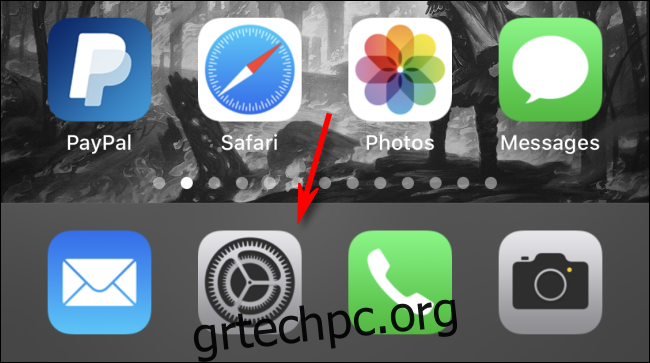Είναι καλή ιδέα να διατηρείτε ενημερωμένο το λογισμικό του iPhone σας (iOS). Οι ενημερώσεις είναι διαθέσιμες δωρεάν από την Apple. Εφαρμόζουν τις πιο πρόσφατες διορθώσεις και δυνατότητες ασφάλειας και σφαλμάτων στο iPhone σας. Δείτε πώς μπορείτε να ενημερώσετε το iPhone σας στην πιο πρόσφατη έκδοση του iOS.
Πίνακας περιεχομένων
Δημιουργία αντιγράφων ασφαλείας πριν από την ενημέρωση
Αν και τα προβλήματα κατά τη διαδικασία εγκατάστασης είναι σπάνια, είναι πιθανό κάτι να πάει στραβά και να σας κάνει να χάσετε τα δεδομένα σας.
Επομένως, προτού εγκαταστήσετε μια ενημέρωση iOS σε ένα iPhone που είναι κρίσιμο για την αποστολή (ή σε ένα με αναντικατάστατα δεδομένα), κάντε συνήθεια να κάνετε πρώτα ένα αντίγραφο ασφαλείας.
Ενημερώστε το iOS μέσω της εφαρμογής Ρυθμίσεις
Αυτές τις μέρες, οι περισσότεροι άνθρωποι ενημερώνουν το iPhone τους απευθείας στη συσκευή χωρίς να το συνδέσουν με υπολογιστή. Αυτό ονομάζεται ασύρματη εγκατάσταση και δείτε πώς το κάνετε.
Αρχικά, εκκινήστε την εφαρμογή “Ρυθμίσεις” (το εικονίδιο με το γρανάζι). Από προεπιλογή, βρίσκεται στην πρώτη σελίδα της αρχικής οθόνης. Χρησιμοποιήστε την Αναζήτηση Spotlight της Apple εάν χρειάζεστε βοήθεια για τον εντοπισμό της.
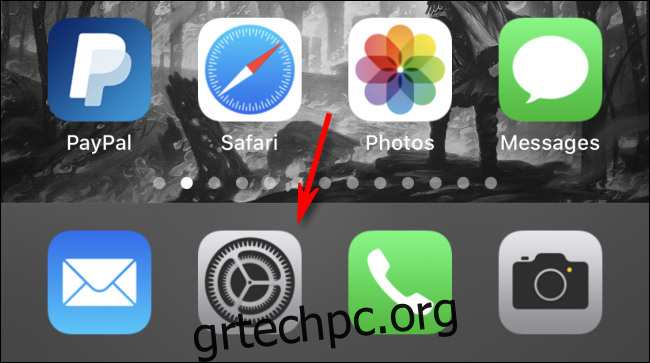
Στο μενού Ρυθμίσεις, πατήστε «Γενικά».
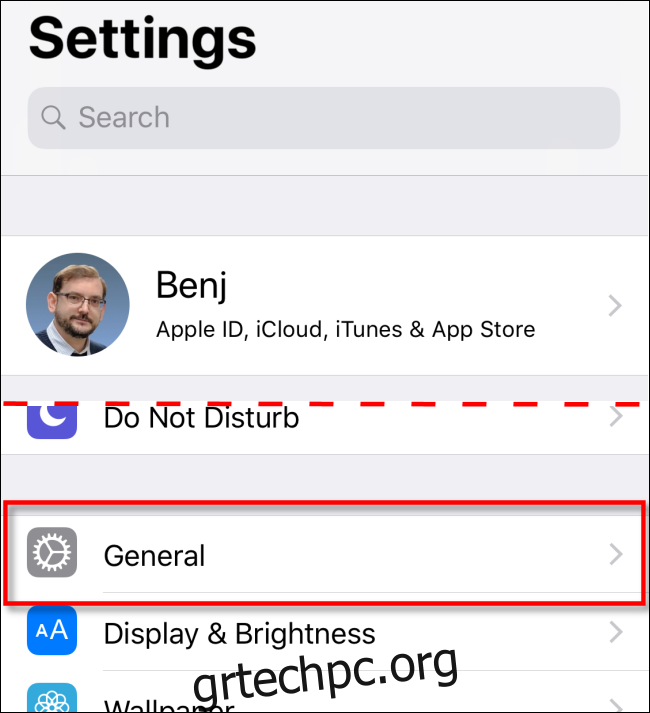
Στη συνέχεια, πατήστε «Ενημέρωση λογισμικού».
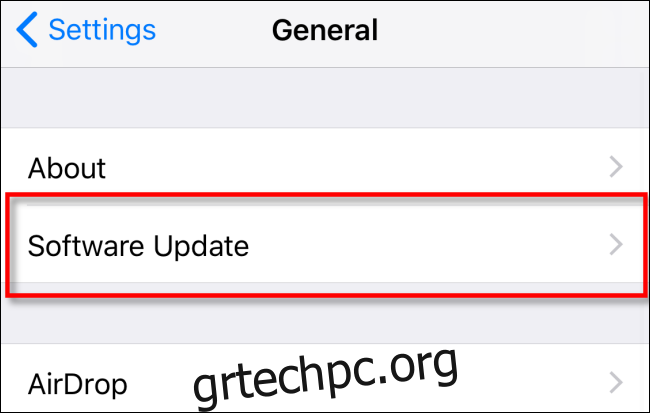
Βλέπετε πληροφορίες σχετικά με την πιο πρόσφατη ενημέρωση, συμπεριλαμβανομένου του αριθμού έκδοσης και λεπτομέρειες σχετικά με το τι θα βελτιώσει η ενημέρωση.
Εάν το iPhone σας δεν έχει ήδη κατεβάσει την ενημέρωση, πατήστε «Λήψη και εγκατάσταση» και πληκτρολογήστε τον κωδικό πρόσβασής σας, εάν σας ζητηθεί.
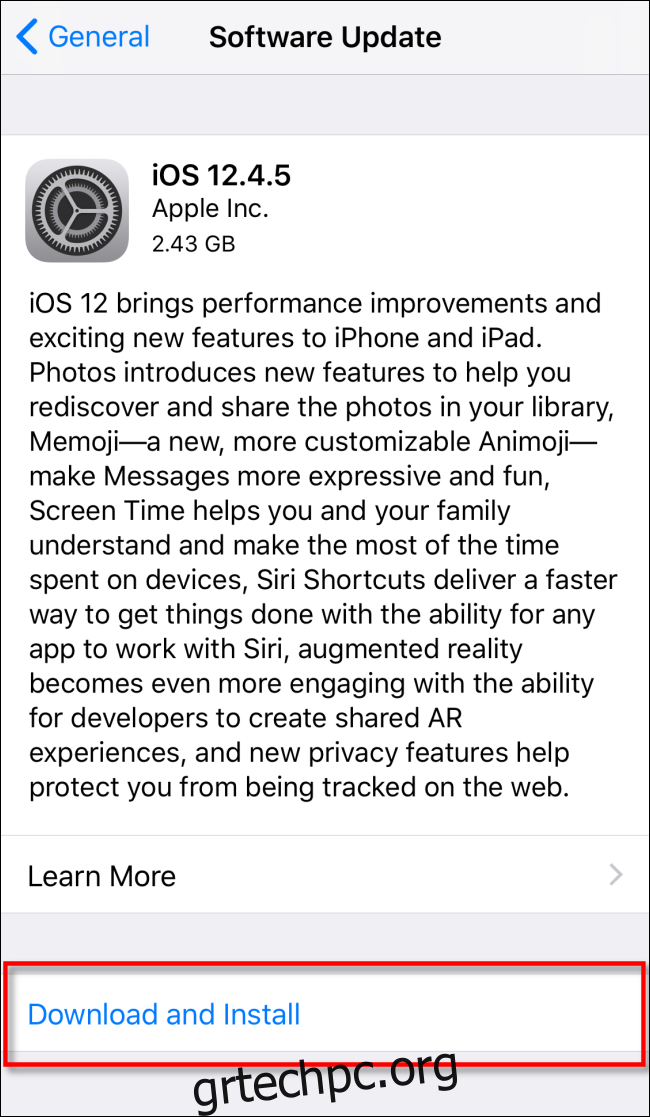
Όταν ολοκληρωθεί η λήψη της ενημέρωσης, ενδέχεται να εμφανιστεί ένα μήνυμα που θα σας ρωτάει εάν θέλετε να εγκαταστήσετε την ενημέρωση τώρα ή αργότερα. πατήστε «Εγκατάσταση τώρα».
Αφού ξεκινήσει η διαδικασία εγκατάστασης, εμφανίζεται ένα μήνυμα που λέει “Επαλήθευση ενημέρωσης”. περίμενε να τελειώσει. Αφού ολοκληρωθεί η επαλήθευση, η οθόνη του iPhone σας μαυρίζει και θα επανεκκινηθεί.
Στη συνέχεια, βλέπετε το λογότυπο της Apple και μια μικρή γραμμή προόδου στο κέντρο της οθόνης.
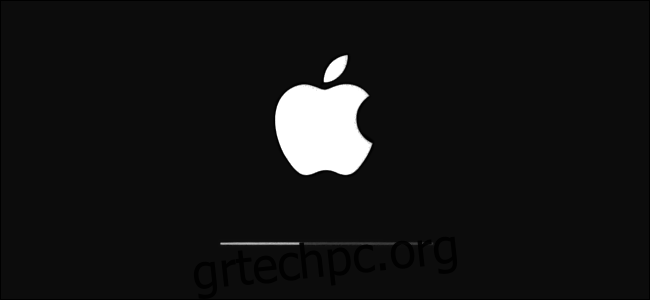
Όταν ολοκληρωθεί η εγκατάσταση, μπορείτε να ξεκλειδώσετε και να χρησιμοποιήσετε ξανά το iPhone σας ως συνήθως.
Ενημερώστε το iOS στο Finder ή στο iTunes
Μπορείτε επίσης να ενημερώσετε το iPhone σας μέσω ενσύρματης σύνδεσης με τον υπολογιστή Mac ή Windows. Σε Mac με macOS 10.15 ή μεταγενέστερη έκδοση, ανοίξτε το Finder. Σε υπολογιστή με Windows ή Mac με macOS 10.14 ή παλαιότερη έκδοση, ανοίξτε το iTunes.
Συνδέστε το iPhone σας στον υπολογιστή σας με ένα καλώδιο Lightning-to-USB. Εάν είναι η πρώτη φορά που συνδέετε το iPhone σας με τον υπολογιστή, πατήστε “Trust” στο μήνυμα που εμφανίζεται και σας ρωτάει εάν θέλετε το iPhone να εμπιστεύεται τον υπολογιστή.
Εντοπίστε το iPhone σας στον υπολογιστή σας. Στο Finder, το βλέπετε στα αριστερά στην ενότητα “Τοποθεσίες”. κλίκαρέ το.
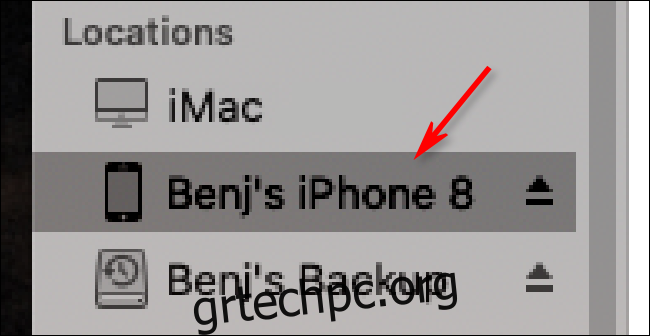
Στο iTunes, αναζητήστε το μικρό εικονίδιο iPhone στη γραμμή εργαλείων κοντά στην κορυφή. κλίκαρέ το.
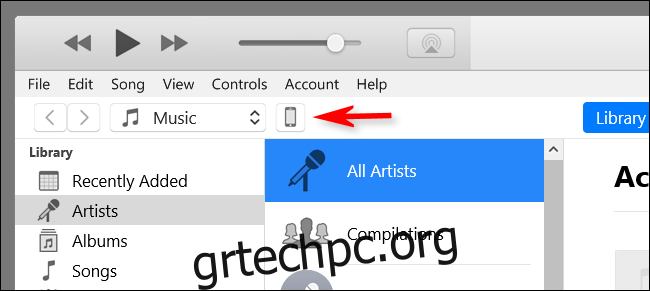
Στο παράθυρο που εμφανίζεται με πληροφορίες στο iPhone σας, μεταβείτε στην επιλογή Γενικά (στο Finder) ή Ρυθμίσεις > Σύνοψη (στο iTunes). Κάντε κλικ στο «Έλεγχος για ενημέρωση».
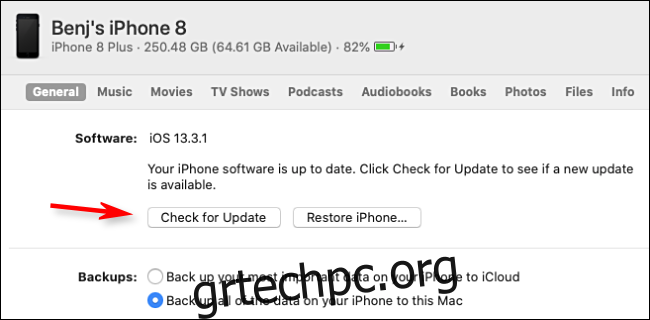
Εάν είναι διαθέσιμη μια ενημέρωση, κάντε κλικ στο «Λήψη» και αφού γίνει, κάντε κλικ στο «Ενημέρωση». Πληκτρολογήστε τον κωδικό πρόσβασής σας εάν σας ζητηθεί. Η ενημέρωση εγκαθίσταται και, στη συνέχεια, είστε έτοιμοι να ξεκινήσετε.
Ελέγξτε ξανά ότι το iPhone σας είναι ενημερωμένο
Αφού ολοκληρωθεί η ενημέρωση του ακουστικού σας, μπορείτε να ελέγξετε για να βεβαιωθείτε ότι έχετε εγκαταστήσει όλες τις πιο πρόσφατες ενημερώσεις.
Στο iPhone σας, μεταβείτε στις Ρυθμίσεις > Γενικά > Ενημέρωση λογισμικού. Εάν η συσκευή σας είναι πλήρως ενημερωμένη, θα δείτε μια οθόνη παρόμοια με την παρακάτω που σας ενημερώνει ότι το λογισμικό σας είναι ενημερωμένο.
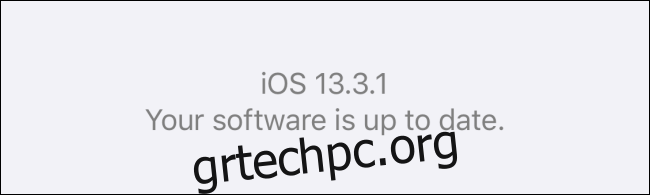
Το iPhone σας είναι πλέον ενημερωμένο και έτοιμο για χρήση! Τώρα ήρθε η ώρα να βεβαιωθείτε ότι το iPad σας είναι ενημερωμένο.